
Avaimen ja varmenteen allekirjoituspyyntö (CSR)
Tässä laitteessa luoduilla varmenteilla ei ole CA-allekirjoitusta, mikä voi aiheuttaa liikennöintivirheitä joidenkin liikennöintikumppanien kanssa. Pyytääksesi varmennetta CA-allekirjoitukselle, tarvitaan varmenteen allekirjoituspyyntö (CSR). Pääkäyttäjän oikeuksilla kirjautuva käyttäjä voi luoda CSR:n.
Avaimen ja CSR:n luominen
Voit luoda avaimen ja CSR:n laitteessa. Voit myös näyttää CSR-datan näytössä ja viedä sen tiedostona.
1
Käynnistä Remote UI (Etäkäyttöliittymä) -sovellus. Remote UI (Etäkäyttöliittymä) -sovelluksen käynnistys
2
Valitse portaalisivulla [Settings/Registration]. Remote UI (Etäkäyttöliittymä) -sovelluksen ikkuna
3
Valitse [Device Management]  [Key and Certificate Settings].
[Key and Certificate Settings].
 [Key and Certificate Settings].
[Key and Certificate Settings].4
Valitse [Generate Key...].
5
Valitse [Key and Certificate Signing Request (CSR)].
6
Koosta avaimeen ja varmenteeseen tarvittavat nimikkeet.
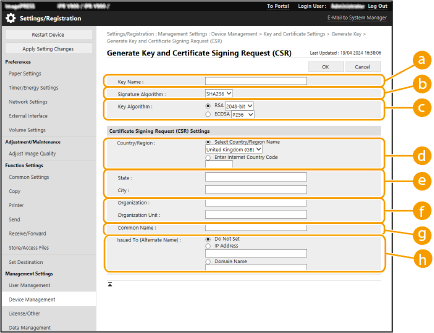
 [Key Name]
[Key Name]Syötä avaimelle nimi. Käytä nimeä joka löytyy helposti kun lista on näytössä.
 [Signature Algorithm]
[Signature Algorithm]Valitse allekirjoituksessa käytettävä hajautusalgoritmi.
 [Key Algorithm]
[Key Algorithm]Valitse avainalgoritmi ja määritä avaimen pituus, jos [RSA] on valittu. Määritä avaimen tyyppi, jos [ECDSA] on valittu.
 [Country/Region]
[Country/Region]Valitse listasta maakoodi, tai syötä se suoraan.
 [State]/[City]
[State]/[City]Syötä sijainti.
 [Organization]/[Organization Unit]
[Organization]/[Organization Unit]Syötä organisaation nimi.
 [Common Name]
[Common Name]Syötä IP-osoite tai FQDN.
Kun suoritat IPPS-tulostusta Windows-ympäristössä, muista syöttää laitteen IP-osoite.
DNS-palvelin tarvitaan laitteen FQDN:n käyttämiseksi. Syötä IP-osoite jos DNS-palvelin ei ole käytössä.
 [Issued To (Alternate Name)]
[Issued To (Alternate Name)]Syötä tarvittaessa kohteen vaihtoehtoiselle nimelle (SAN) asetettava IP-osoite tai toimialue.
Jos et määritä asetusta [Issued To (Alternate Name)], valitse [Do Not Set]-valintaruutu.
Kohdassa [IP Address] voidaan asettaa vain IPv4-osoitteita.
Jos et määritä asetusta [Issued To (Alternate Name)], valitse [Do Not Set]-valintaruutu.
Kohdassa [IP Address] voidaan asettaa vain IPv4-osoitteita.
7
Valitse [OK].
CSR-data näytetään.
Jos haluat tallentaa VSL-tiedot tiedostoon, valitse [Store in File] ja määritä tallennuspaikka.
 |
Avain joka loi CSR:n näkyy avain ja varmennelistaikkunassa, mutta et voi käyttää sitä sellaisenaan. Käyttääksesi tätä avainta sinun on rekisteröitävä varmenne joka julkaistaan myöhemmin CSR:n perusteella. Varmenteen rekisteröiminen avaimeen |
Varmenteen rekisteröiminen avaimeen
Voit rekisteröidä varmenteen jota sovellettiin ja julkaistiin perustuen CSR:ään.
1
Käynnistä Remote UI (Etäkäyttöliittymä) -sovellus. Remote UI (Etäkäyttöliittymä) -sovelluksen käynnistys
2
Valitse portaalisivulla [Settings/Registration]. Remote UI (Etäkäyttöliittymä) -sovelluksen ikkuna
3
Valitse [Device Management]  [Key and Certificate Settings].
[Key and Certificate Settings].
 [Key and Certificate Settings].
[Key and Certificate Settings].4
Valitse [Certificate]-luettelossa  tallennettavalle varmenteelle.
tallennettavalle varmenteelle.
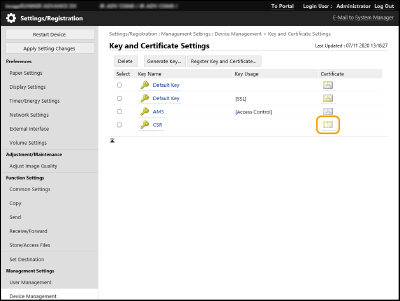
5
Valitse [Register Certificate...].
6
Rekisteröi varmenne.
Valitse [Browse...], määritä tallennettava tiedosto (varmenne) ja valitse [Register].